当前有部份朋友还不清楚几何画板构造圆上一点在圆滚动时的轨迹的操作,所以下面小编就带来了几何画板构造圆上一点在圆滚动时的轨迹的操作方法,一起来看看吧!
几何画板构造圆上一点在圆滚动时的轨迹的操作方法

1.新建一个新的几何画板文件。选择“绘图”—“显示网格”命令。以原点为端点,经过单位点做一条射线。
2.在Y轴正半轴任取一点C。过点C,作Y轴的垂线。在垂线上任取一点D。
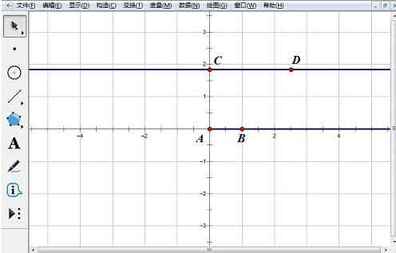
3.选择点A、C,选择“构造”—“线段”命令。以D为圆心,线段AC长为半径绘制出圆。使圆与X轴相较于点E。采用同样方法,构造线段AE。
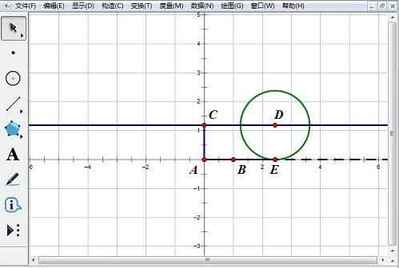
4.选中线段AC、AE,选择“度量”—“长度”命令,度量线段AC、AE的长度。选择“数据”—“计算”命令,进行如图所示的计算。在绘图区的左上角会出现计算结果。

5.将D设置为旋转中心,将第4步中的计算结果设置为标记角度。选中点E,经过以D为旋转中心,将第4步中的计算结果设置为标记角的旋转后,得到了点E\'。绘制出线段DE\'。
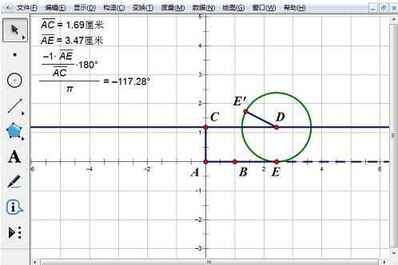
6.选中点D,选择“编辑”—“操作类按钮”—“动画”命令。依次选中点E’、D,选择“构造”—“轨迹”命令,出现如图所示轨迹图。
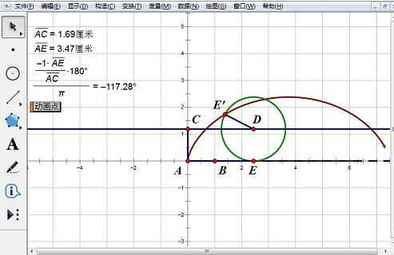
7.选择“文件”—“保存”命令即可。
还不了解几何画板构造圆上一点在圆滚动时的轨迹的操作步骤的朋友们,不要错过小编带来的这篇文章哦。
本文来自投稿,不代表闪电博客-科普知识-常识技巧网立场,如若转载,请注明出处http://www.tuosiweiyingxiao.cn/post/254385.html
免责声明:本文仅代表文章作者的个人观点,与本站无关。其原创性、真实性以及文中陈述文字和内容未经本站证实,对本文以及其中全部或者部分内容文字的真实性、完整性和原创性本站不作任何保证或承诺,请读者仅作参考,并自行核实相关内容。如有侵权联系删除邮箱1922629339@qq.com,我们将按你的要求删除










